Giao diện ứng dụng ghi chú Samsung Notes trên điện thoại Samsung có thể thay đổi sang giao diện khác mà bạn muốn, thay cho giao diện ghi chú mặc định màu đen. Mặc dù màu nền thay đổi cho ứng dụng ghi chú trên điện thoại Samsung khá đơn giản, nhưng cũng sẽ làm giao diện ghi chú thay đổi hơn. Bài viết dưới đây sẽ hướng dẫn bạn đổi giao diện ghi chú trên điện thoại Samsung.
Hướng dẫn đổi giao diện ghi chú trên Samsung
Bước 1:
Trước hết bạn tải ứng dụng ghi chú Samsung Note cho điện thoại Samsung theo link dưới đây.
Sau khi tải xong ứng dụng bạn mở ứng dụng. Tại giao diện chúng ta nhấn vào biểu tượng cây bút ở góc dưới bên phải màn hình để tạo một ghi chú mới.
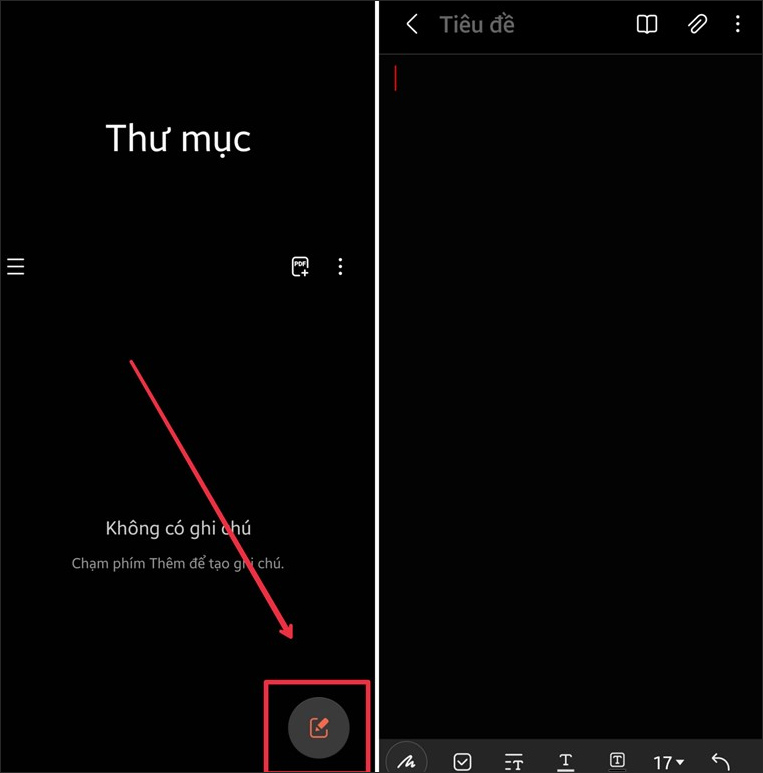
Bước 2:
Chuyển sang giao diện viết ghi chú, bạn nhấn vào biểu tượng 3 dấu chấm dọc rồi chọn Màu nền để thay đổi lại màu nền cho ứng dụng ghi chú. Khi đó bạn sẽ nhìn thấy thanh chỉnh màu nền mà ứng dụng hỗ trợ.
Chúng ta di chuyển tới vùng màu nền mà mình muốn dùng cho ứng dụng ghi chú. Nếu bạn sử dụng nền tối cho điện thoại thì kích hoạt Điều chỉnh màu sắc trong chế độ Tối.
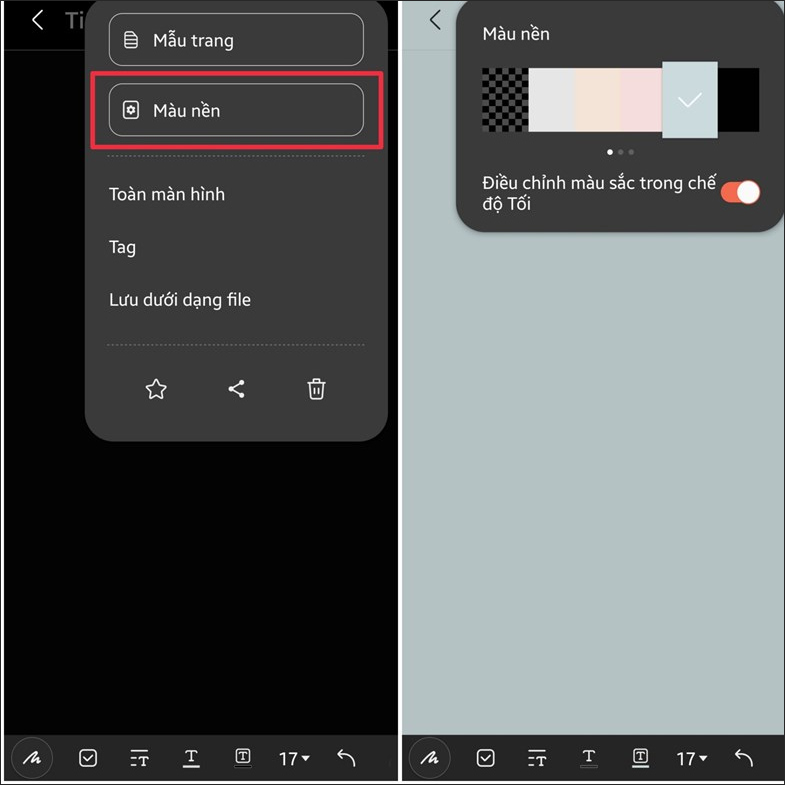
Bước 3:
Tiếp tục nhấn vào mục Mẫu trang để thay đổi lại kiểu hiển thị của nền ghi chú. Mẫu trang sẽ gồm những kiểu họa tiết đơn giản như kẻ dọc hay kẻ ngang, chấm bi trắng để sử dụng.
Bạn thích kiểu họa tiết mẫu trang nào thì nhấn chọn để cài cho giao diện ghi chú trên điện thoại Samsung.
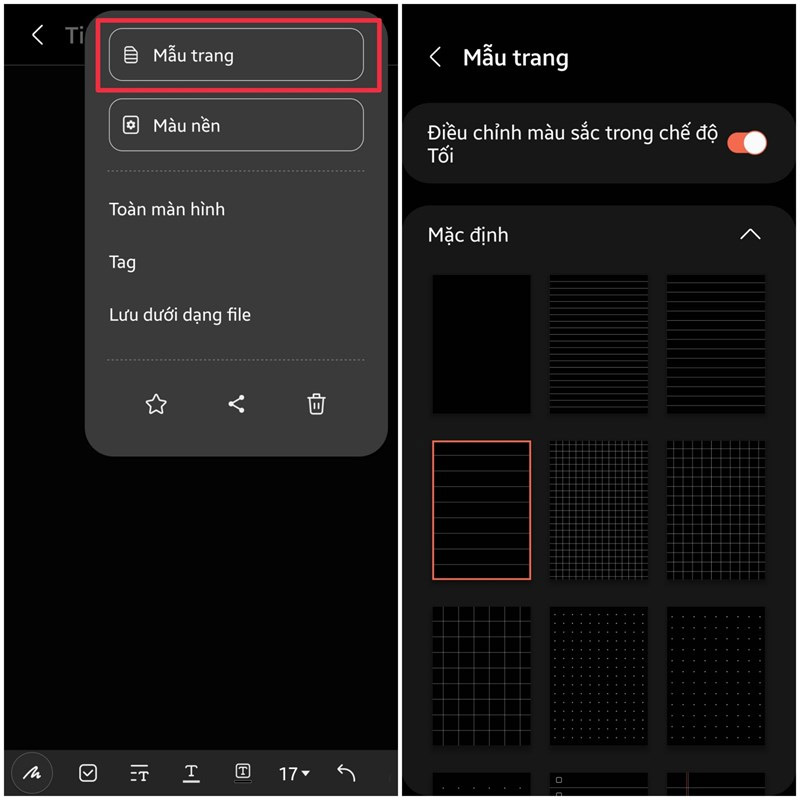
Ngay sau đó giao diện mới sẽ được áp dụng cho ghi chú trên ứng dụng Samsung Note. Nếu thích giao diện khác thì bạn cũng thực hiện như trên.
 Công nghệ
Công nghệ  AI
AI  Windows
Windows  iPhone
iPhone  Android
Android  Học IT
Học IT  Download
Download  Tiện ích
Tiện ích  Khoa học
Khoa học  Game
Game  Làng CN
Làng CN  Ứng dụng
Ứng dụng 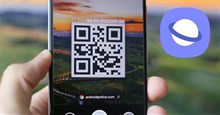


















 Linux
Linux  Đồng hồ thông minh
Đồng hồ thông minh  macOS
macOS  Chụp ảnh - Quay phim
Chụp ảnh - Quay phim  Thủ thuật SEO
Thủ thuật SEO  Phần cứng
Phần cứng  Kiến thức cơ bản
Kiến thức cơ bản  Lập trình
Lập trình  Dịch vụ công trực tuyến
Dịch vụ công trực tuyến  Dịch vụ nhà mạng
Dịch vụ nhà mạng  Quiz công nghệ
Quiz công nghệ  Microsoft Word 2016
Microsoft Word 2016  Microsoft Word 2013
Microsoft Word 2013  Microsoft Word 2007
Microsoft Word 2007  Microsoft Excel 2019
Microsoft Excel 2019  Microsoft Excel 2016
Microsoft Excel 2016  Microsoft PowerPoint 2019
Microsoft PowerPoint 2019  Google Sheets
Google Sheets  Học Photoshop
Học Photoshop  Lập trình Scratch
Lập trình Scratch  Bootstrap
Bootstrap  Năng suất
Năng suất  Game - Trò chơi
Game - Trò chơi  Hệ thống
Hệ thống  Thiết kế & Đồ họa
Thiết kế & Đồ họa  Internet
Internet  Bảo mật, Antivirus
Bảo mật, Antivirus  Doanh nghiệp
Doanh nghiệp  Ảnh & Video
Ảnh & Video  Giải trí & Âm nhạc
Giải trí & Âm nhạc  Mạng xã hội
Mạng xã hội  Lập trình
Lập trình  Giáo dục - Học tập
Giáo dục - Học tập  Lối sống
Lối sống  Tài chính & Mua sắm
Tài chính & Mua sắm  AI Trí tuệ nhân tạo
AI Trí tuệ nhân tạo  ChatGPT
ChatGPT  Gemini
Gemini  Điện máy
Điện máy  Tivi
Tivi  Tủ lạnh
Tủ lạnh  Điều hòa
Điều hòa  Máy giặt
Máy giặt  Cuộc sống
Cuộc sống  TOP
TOP  Kỹ năng
Kỹ năng  Món ngon mỗi ngày
Món ngon mỗi ngày  Nuôi dạy con
Nuôi dạy con  Mẹo vặt
Mẹo vặt  Phim ảnh, Truyện
Phim ảnh, Truyện  Làm đẹp
Làm đẹp  DIY - Handmade
DIY - Handmade  Du lịch
Du lịch  Quà tặng
Quà tặng  Giải trí
Giải trí  Là gì?
Là gì?  Nhà đẹp
Nhà đẹp  Giáng sinh - Noel
Giáng sinh - Noel  Hướng dẫn
Hướng dẫn  Ô tô, Xe máy
Ô tô, Xe máy  Tấn công mạng
Tấn công mạng  Chuyện công nghệ
Chuyện công nghệ  Công nghệ mới
Công nghệ mới  Trí tuệ Thiên tài
Trí tuệ Thiên tài